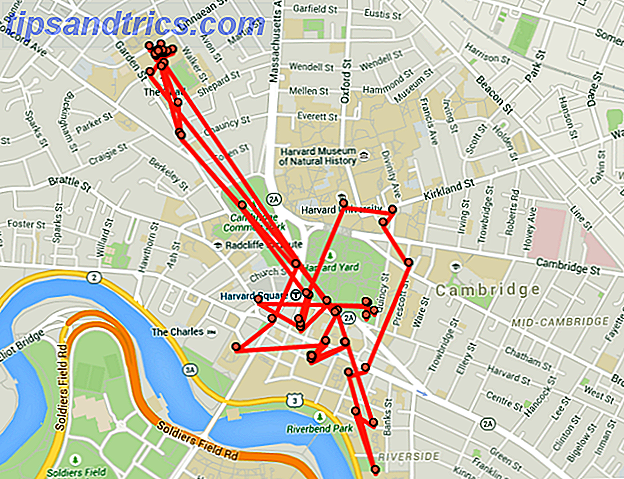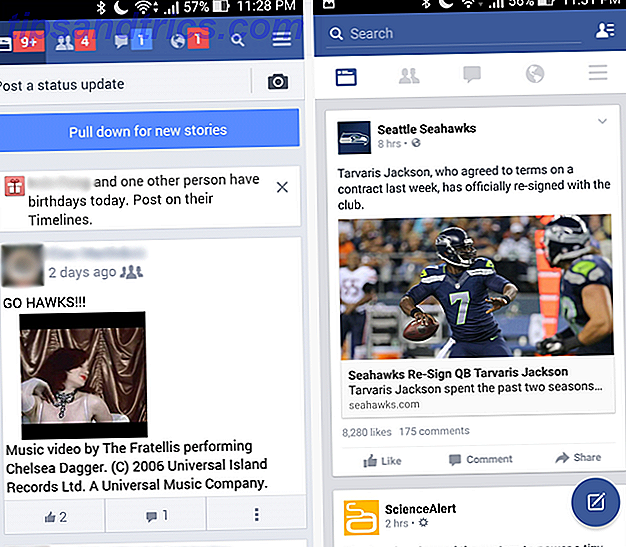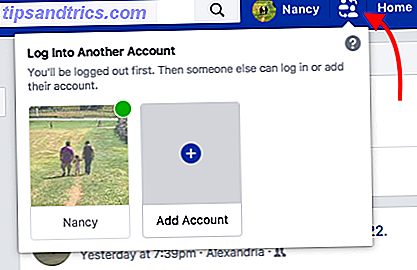Não! Isso não está acontecendo com você agora! É 01:30, você está quase terminando com o seu enorme projeto, devido às 8 da manhã e seu computador simplesmente caiu e não liga! Pior ainda, você não salvou por duas horas inteiras porque você estava tão distante da zona de “apenas faça funcionar” que você esqueceu completamente de salvá-la. Como você vai explicar isso para o resto das pessoas confiando em você para fazer isso? Como você vai se perdoar pelas conseqüências se não conseguir seu trabalho de volta ou terminar a tempo? E como você vai dormir?
Ao contrário do meu objetivo como escritor, eu sinceramente espero que você não possa se relacionar com a introdução acima. No entanto, todos sabemos que algo semelhante ou pior aconteceu com alguém que conhecemos e até nós mesmos. Espero que não, mas a verdade é que isso acontece. E isso acontece com muita frequência. Agora vamos continuar com como evitar que esse tipo de coisa aconteça e o que fazer se acontecer.
Faça o backup agora!

Na verdade, leia o restante deste artigo primeiro e, em seguida, faça backup. Eu escrevi recentemente um artigo sobre por que você precisa fazer backup e 6 razões pelas quais você ainda não fez isso. Seu maior inimigo é simplesmente adiar. Por que criamos tal montanha com um processo tão simples? E note que eu disse "nós" - eu também faço. Mas o fato é que você pode ler tudo isso, concordar com isso e ainda não fazer nada. Você deve agir e apenas configurar algo. Mesmo que não seja perfeito, é um começo. Então mais tarde você pode ajustar e aperfeiçoá-lo ao seu gosto.
Use locais e mídias diferentes e múltiplos

Existem muitos métodos de backup e, infelizmente, isso pode se tornar um obstáculo para nós. Pode ser um pouco confuso sobre qual é a melhor maneira de fazer isso. O fato é que existem muitas opções, mas apenas algumas boas. Claro, como a maioria das coisas, cada um tem suas vantagens e desvantagens.
No artigo MakeUseOf, Qual é a melhor solução de backup? - [Geeks Weigh In] Qual é a melhor solução de backup? [Geeks Weigh In] Qual é a melhor solução de backup? [Geeks Weigh In] Dez anos atrás, um disco rígido externo - ou até mesmo um disco físico como um CD-ROM - era a única maneira prática de fazer o backup de arquivos. Soluções de armazenamento de rede de nível de consumidor eram primitivas, caras e ... Leia mais, Matt Smith abrange vários meios, como discos rígidos externos, armazenamento em nuvem O Cloud Storage Showdown - Dropbox, Google Drive, SkyDrive & More O Cloud Storage Showdown - Dropbox, Google Drive, SkyDrive & More O cenário de armazenamento em nuvem esquentou recentemente, com uma entrada há muito esperada pelo Google e um renovado SkyDrive da Microsoft. O Dropbox não é contestado pelos principais players há muito tempo, mas isso mudou ... Leia Mais e mídia física (CDs / DVDs). Há também flash drives, que não foram mencionados diretamente por Matt no artigo e provavelmente porque seriam necessários vários flash drives, cada um com muito espaço.
Vamos examinar brevemente as vantagens e desvantagens de cada tipo:
Discos rígidos externos

Vantagens
- Versões portáteis e desktop.
- Tangível e simples.
- Relativamente acessível.
Desvantagens
- 5 sinais de que sua vida útil no disco rígido está acabando (e o que fazer) Já que a maioria das pessoas hoje possui laptops e discos rígidos externos, que são arrastados bastante um pouco, um tempo de vida realista do disco rígido é provavelmente em torno de 3 a 5 anos. Isso é extremamente ... Leia Mais.
- Limitado pelo espaço na unidade.
- Vulnerável ao roubo ou destruição física.
Pen drives

Vantagens
- Muito portável.
- Tangível e simples.
Desvantagens
- Preço por gigabyte normalmente mais do que discos rígidos.
- Vulnerável ao roubo ou destruição física.
- Não tem grandes quantidades de espaço.
Armazenamento na núvem

Vantagens
- Competitivo: várias opções disponíveis.
- Acesse arquivos em qualquer lugar com uma conexão com a Internet.
- As opções geralmente incluem capacidade de sincronização ao vivo.
- Pode ser livre para começar com uma certa quantidade de armazenamento (depende do serviço).
Desvantagens
- Depende de uma conexão estável com a Internet.
- Preços (após o armazenamento gratuito é preenchido) significativamente mais do que outras opções.
- Vulnerável a hackers.
Mídia Física (CDs / DVDs)

Vantagens
- Discos potencialmente baratos.
- Armazenamento expansível através da compra de mais.
- Mais seguro se armazenado em um cofre.
Desvantagens
- Demora para usar.
- Deve ter um lugar para armazená-los.
- Pode ser caro continuar comprando discos com o tempo.
Faça backup do seu backup… e talvez o faça também
Acabamos de passar por vários tipos de backup. A grande coisa sobre eles é que você não precisa ter apenas um método. Você pode usar vários para facilitar ainda mais o backup do backup. Por exemplo, digamos que você use um serviço de armazenamento em nuvem, mas também um disco rígido externo. Você pode usar ambos para fazer backup dos mesmos dados. Você pode até usar dois discos rígidos ou dois serviços de armazenamento em nuvem. A chave é fazer backup do que você está fazendo backup para garantir que você não perderá nenhum dos seus arquivos.
Encontre quais métodos de backup funcionam para você
Talvez uma ou mais das opções de backup não sejam atrativas ou pareçam práticas para você. Isso está perfeitamente bem. Mas encontre um ou mais que o (s) trabalho (s) para você. Você quer um par de discos rígidos? Ou você prefere a opção online? Talvez você queira vários flash drives ou CD / DVDs? Você pode avaliar a opção combinando os prós e contras dos diferentes tipos de mídia e pesquisando tipos específicos, como os vários sites de armazenamento em nuvem ou tipos de discos rígidos.
Se você está sempre em trânsito e conectado à Internet, talvez o armazenamento em nuvem seja o melhor. Se você possui um computador de mesa, um tipo de disco rígido de mesa seria um bom começo, mas certifique-se de ter pelo menos um disco rígido ou local de armazenamento adicional para outro backup.
Faça seu backup automático com um cronograma
Algo que os serviços de armazenamento em nuvem fazem constantemente é sincronizar as alterações feitas ao vivo. Isso é ótimo e realmente dá a eles uma vantagem sobre outros tipos de mídia. No entanto, você também pode criar um agendamento com vários programas para fazer com que seu backup em qualquer dispositivo de mídia externo ocorra automaticamente.
Existem muitos programas que podem fazer isso. Dois deles que eu recomendo são SyncBack e SyncToy SyncToy: Solução Simples de Backup e Sincronização da Microsoft [Windows] SyncToy: Solução Simples de Backup e Sincronização da Microsoft [Windows] Se você tiver arquivos em seu computador, você precisa fazer backup. Claro e simples. Muitos de nós estão familiarizados com o backup e há muitos métodos e programas para usar. Outro aspecto que ... Leia Mais. Ryan cobriu automatizando seus backups completamente em MakeUseOf: Como automatizar e agendar backups regulares do Windows 7 Como automatizar e agendar backups regulares do Windows 7 Como automatizar e agendar backups regulares do Windows 7 Muitos usuários de PC não conseguem fazer o backup de seus sistemas e de seus sistemas dados. Por causa disso, eu sempre me vi na posição de ter que dizer à família e aos amigos que todos ... Read More. Observe que há também uma opção no Windows para configurar um agendamento de backup. No Windows 7, isso pode ser acessado em Painel de Controle> Sistema e Segurança> Backup e Restauração.
Não confie em seu backup - teste-o!
Assim como fazer backup de seu backup, você não quer apenas assumir que tudo foi feito backup. Alguns programas mostram se o backup foi concluído com sucesso ou se houve um erro. É legal quando eles fazem isso. No entanto, às vezes você precisa "cavar" para ver se tudo foi sincronizado / copiado corretamente. Isso não acontece com frequência (pelo menos não para mim), mas há ocasiões em que os programas não conseguem concluir a tarefa corretamente.
Além disso, verifique se você não está fazendo o backup dos mesmos arquivos várias vezes. Se você usa um programa como o SyncBack, pode criar várias sessões de backup para vários locais do seu computador para fazer backup de tudo para o mesmo dispositivo externo. O problema é certificar-se de que você não está fazendo o backup de duplicatas, gastando mais espaço e aumentando a confusão e a confusão em potencial.
A diferença entre sincronizar e fazer backup
Você sabe a diferença? Sincronização é onde ambos os lados são afetados. Por exemplo, digamos que você tenha configurado um programa para sincronizar os arquivos do seu computador para um disco rígido externo e vice-versa. Se você fizer uma alteração em um arquivo no disco rígido, conecte-o e execute a sincronização (ou a sincronização poderá ser executada automaticamente), a alteração no arquivo também ocorrerá no computador.
O backup é diferente, pois é um processo unidirecional. As alterações feitas no disco rígido externo não serão refletidas no computador. Observe também que os serviços de armazenamento em nuvem geralmente sincronizam seus arquivos, não o backup. Dito isso, muitos também oferecem acesso a versões anteriores caso você queira reverter para um status anterior de um arquivo.
Simplifique seu backup por meio do gerenciamento e armazenamento de arquivos

O gerenciamento de arquivos parece ser uma daquelas tarefas astronômicas que você coloca em uma montanha, pensando que é algo pelo que lutar, mas nunca alcançar. Eu admito, não é a tarefa mais fácil. Mas é mais demorado e orientado para o foco do que exigir habilidades técnicas. Se você puder renomear arquivos, criar pastas, copiar e colar, poderá gerenciar seus arquivos com muita facilidade.
Certifique-se de verificar o artigo MakeUseOf, Criando ordem do caos: 9 grandes idéias para gerenciar seus arquivos de computador Criando ordem do caos: 9 grandes idéias para gerenciar seus arquivos de computador Criando ordem do caos: 9 grandes idéias para gerenciar seus arquivos de computador É frustrante não é quando você não consegue encontrar esse arquivo? Quando você pesquisou todas as pastas imagináveis no seu computador, e de alguma forma se perdeu… .ou pior, excluído. Agora, existem excelentes ferramentas de pesquisa para o Windows que ... Leia mais, para ler sobre isso com mais detalhes.
Ctrl + S é seu melhor amigo

Salve . Salve . Salve . Pense nisso dessa maneira - backups agendados ou sincronização ao vivo não são bons se você não salvar o arquivo em que está trabalhando, enquanto estiver trabalhando nele. E que hora melhor do que quando suas mãos estão bem no teclado? Há muitos atalhos de teclado grandes Estes atalhos de teclado universais para mestre de edição de texto Estes atalhos de teclado universais para edição de texto Depois de meses de praticar, você finalmente aumentou sua velocidade de digitação acima de um caracol. Você finalmente pegou o jeito de não olhar o teclado para cada personagem. Você não é mais ... Leia mais, mas um dos meus favoritos, de longe, é simplesmente Ctrl + S, que é o atalho do Windows para salvar. Em um Mac, esse mesmo atalho é Cmd + S.
Não é tudo sobre perder seus arquivos, que sobre o resto?
… Como todo o seu computador, por exemplo? Uma das principais ameaças e causas de desastre é o malware. Felizmente, existem programas antivírus para ajudar, mas muitas vezes, se eles já infectaram seu computador, talvez você não consiga fazer muita coisa.
Aqui está o que você deve fazer imediatamente:
- Mate sua conexão com a Internet.
- Tente removê-lo com o seu programa antivírus / anti-malware Comparação Anti-Vírus Grátis: 5 Escolhas Populares Toe-To-Toe Antivírus Gratuito Comparação: 5 Escolhas Populares Toe-To-Toe Qual é o melhor antivírus gratuito? Esta é uma das perguntas mais comuns que recebemos no MakeUseOf. As pessoas querem ser protegidas, mas não querem pagar uma taxa anual ou usar ... Leia Mais.
- Inicializar no modo de segurança Como iniciar no modo de segurança do Windows e seus usos Como iniciar no modo de segurança do Windows e seus usos O sistema operacional Windows é uma estrutura complexa que hospeda muitos processos. À medida que você adiciona e remove hardware e software, problemas ou conflitos podem ocorrer e, em alguns casos, pode se tornar muito ... Leia Mais.
- Consulte fontes online.
Buscar o problema em um mecanismo de pesquisa pode ajudar, mas eu recomendo usar um site chamado Select Real Security. Ele está cheio de informações excelentes e úteis para ajudá-lo a recuperar seu computador.
Conclusão: A prevenção é fundamental
No final da introdução, mencionei o que você poderia fazer se um desastre lhe ocorresse. Dependendo da sua preparação, você pode fazer muito ou pouco. Se você não tiver um backup, tudo o que você pode fazer é refazer seu trabalho perdido e aceitar o que aconteceu. A maioria das pessoas não pensa nas consequências de não ter um backup e passa a vida pensando “ isso não vai acontecer comigo”.
É claro que esse pensamento ocorre em muitas outras áreas controversas, como o uso do tabaco, beber e dirigir, não usar o cinto de segurança e muitos outros. A mensagem aqui é - backup. Você não vai se arrepender. Eu nunca ouvi ninguém dizer “cara! Eu gostaria de não ter feito backup do meu computador ”.
O que você acha de se preparar para um desastre e se recuperar de um? Você tem alguma história em que você se recuperou com sucesso de uma situação trágica? Que tal uma situação em que você perdeu tudo? Adoraríamos ouvir suas dicas e histórias sobre recuperação de desastres abaixo. E lembre-se de ler o nosso manual de backup gratuito da Tina, para mais dicas e informações úteis.